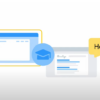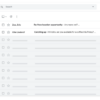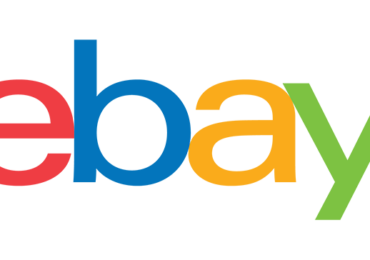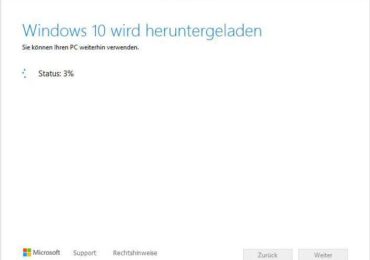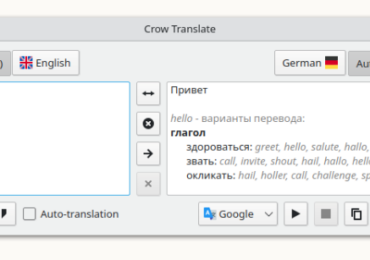Ein Zurücksetzen auf die Werkseinstellungen behebt alle Fehler oder Fehlfunktionen und bringt eure Drohne in ihre ursprüngliche Form zurück.
Ihr müsst eure DJI Mini 3 Pro mit dem DJI Assistant-Programm verbinden, das auf eurem PC läuft, und die Firmware neu laden, um ihn zurückzusetzen.
Der Begriff „Firmware-Aktualisierung“ wird manchmal verwendet.
In diesem Beitrag gehen wir Schritt-für-Schritt-Anleitungen zum Zurücksetzen der DJI Mini 3 Pro-Drohne und des Controllers durch.
Auf die Werkseinstellungen zurücksetzen? Warum?
Fast alle elektrischen Geräte können mit der Funktion zum Zurücksetzen auf die Werkseinstellungen auf den Werkszustand zurückgesetzt werden.
Das Zurücksetzen eines Smart-Geräts auf die Werkseinstellungen löscht alle seine benutzerdefinierten Einstellungen, Änderungen, gespeicherten Daten und den Cache und stellt es auf die werkseitigen Standardeinstellungen zurück, die es hatte, als es zum ersten Mal erstellt wurde.
Aus mehreren Gründen ist ein Zurücksetzen auf die Werkseinstellungen erforderlich. Zum Beispiel:
Ihr möchtet auf eine frühere Firmware-Version zurücksetzen, da ihr kürzlich auf eine aktualisiert habt, die eurer Drohne jetzt Probleme bereitet. Euer Smartphone hängt aufgrund bestimmter entscheidender Einstellungen fest, mit denen ihr einen Fehler gemacht habt. Euer Gerät ist abgestürzt, weil ihr eine App installiert habt, die nicht mit dem Betriebssystem kompatibel war. Ihr möchtet alle eure persönlichen Daten gründlich löschen, bevor ihr euer Smartphone an eine andere Person verkauft.
Manchmal ist das Zurücksetzen auf die Werkseinstellungen die einzige Möglichkeit, die Drohne und den Controller zum Laufen zu bringen.
Wie kann man die DJI Mini 3 Pro auf die Werkseinstellungen zurücksetzen?
Wie man von anderen Geräten gewohnt ist, gibt es irgendwo einen Reset-Knopf oder ein Loch, mit Hilfe derer man die Drohne zurücksetzen kann. Leider falsch gedacht. Um die DJI Mini 3 Pro auf die Werkseinstellungen zurückzusetzen, braucht ihr einen PC und 10 Min Zeit. Dazu müsst ihr eure DJI Mini 3 Pro Drohne an eurem Computer anschließen, DJI Assistant einrichten und dann die Firmware
aktualisieren, um sie zurückzusetzen. Die Drohne wird in diesem Fall auf die Werkseinstellungen zurückgesetzt.
Die DJI Mini 3 Pro Drohne mit dem DJI Assistant auf die Werkseinstellungen zurücksetzen
Mit DJI Assistant wird der DJI Mini 3 Pro auf die Werkseinstellungen zurückgesetzt.
Die Installation von DJI Assistant auf Ihrem PC oder Mac hilft euch beim Aktualisieren oder Aktualisieren der Firmware eurer Drohne.
Befolgt dazu die unten aufgeführten detaillierten Schritte.
1. DJI Assistant herunterladen und ausführen
Ladet euch DJI Assistant als Schritt eins von der offiziellen DJI-Website herunter.
Doppelklickt auf die heruntergeladene Datei, um mit der Systeminstallation zu beginnen. Wenn ihr
die angeforderte Erlaubnis erteilt, wird der Installationsvorgang reibungslos verlaufen.
Folgende Produkte werden unterstützt:
- DJI Mini 2
- DJI Air 2S
- DJI Mini SE
- DJI Mavic 3
- DJI Mini 3 Pro
- DJI Avata
- Mavic Air 2
- DJI FPV
2. Die Mini 3 Pro Drohne am PC anschließen
Verbindet nun den DJI Assistent mit eurer Mini 3 Pro Drohne am PC. Ein Doppelklick auf die Software startet sie nach der Installation.
Ihr werdet dann aufgefordert, eure Drohne über USB anzuschließen.
Schließt das Kabel an eurer Drohne an und schaltet sie ein. Die Modellnummer eurer Drohne (Mini 3 Pro) erscheint auf dem Display. Klickt einfach darauf. Die Firmware für eure Mini 3 Pro Drohne ist auf der linken Seite unter „Firmware-Update“ aufgeführt. Ihr seht eine „AKTUALISIEREN“-Schaltfläche vor eurer Drohne, wenn sie bereits die neueste Firmware installiert habt.
Wenn ihr die AKTUALISIEREN-Taste drückt, wird die Firmware für eure Drohne neu geladen und alle Einstellungen werden auf ihre Werkseinstellungen zurückgesetzt. Klickt auf DOWNGRADE, um eine frühere Firmware-Version auf eurer Mini 3 Pro Drohne zu installieren, wenn ihr in der Zeit zurückgehen möchtet.
Eure Drohne wird neu gestartet, wenn der Vorgang abgeschlossen ist, und ihr könnt sie dann vom Computer trennen.
Wie kann der DJI Mini 3 Pro Controller zurückgesetzt werden?
Bei DJI Mini 3 Pro Drohne gibt es zwei unterschiedliche Controller auf dem Markt.
Einer ist ein DJI RC-N1-Controller, der Standard ist und keinen Bildschirm hat. Das andere ist DJI RC, ein am Controller montiertes Bildschirmsystem. Ihr könnt euren Controller je nach Modell auf die Werkseinstellungen zurücksetzen oder neu initialisieren, indem ihr die unten aufgeführten Anweisungen befolgt.
RC-N1 Controller zurücksetzen
Wenn ihr den Standard-Controller habt, könnt ihr die Firmware über den DJI Assistant neu installieren.
Der Controller verfügt nicht über eine Tastenkombination zum Zurücksetzen auf die Werkseinstellungen, genau wie die Drohne.
Die Firmware der Drohne kann auf die gleiche Weise wie der Controller neu initialisiert oder aktualisiert werden.
Der DJI Assistant für Mini 3 Pro kann von der Website des Unternehmens heruntergeladen werden.
Installiert das Programm auf eurem PC und startet es. Wartet, bis die Anwendung euren RC-N1-Controller erkennt, nachdem ihr ihn eingeschaltet und das USB-Kabel angeschlossen habt. Um die Firmware zu „aktualisieren“, klickt auf die Schaltfläche „Firmware Update“ im linken Bedienfeld. Euer RC wird neu initialisiert und brandneu, wenn dies abgeschlossen ist.
DJI RC Controller zurücksetzen
Das DJI RC ist im Wesentlichen ein Android-Smartphone in Kombination mit dem Controller, im Gegensatz zu eurem typischen Controller. Mit ein paar zusätzlichen Schritten könnt ihr das gleiche Verfahren verwenden, das ihr für jedes Android-Smartphone verwendet habt, um die DJI RC auf die Werkseinstellungen zurückzusetzen.
Schaltet den DJI RC ein und wartet, bis er vollständig hochgefahren ist.
Vom oberen Rand des Bildschirms nach unten gleiten (manchmal müsst ihr zweimal nach unten gleiten)
In der oberen rechten Ecke befindet sich ein Zahnradsymbol. Um auf das Einstellungsmenü zuzugreifen, drückt darauf. Tippt unten auf System > Optionen zurücksetzen > Alle Daten löschen (Zurücksetzen auf Werkseinstellungen) Wenn ihr zurücksetzen möchtet, werdet ihr vom Controller erneut gefragt. Wählt unten Alle Daten löschen. Alle Anwendungen, Tweaks und andere Benutzerdaten werden während des Reset-Vorgangs vollständig vom Controller entfernt, wodurch auch das Gerät zurückgesetzt wird.
Eure DJI Mini 3 Pro Drohne verkaufen? Was müsst ihr dabei beachten?
Doch bevor ihr das Eigentum an eurer DJI-Drohne ordnungsgemäß auf den neuen Eigentümer übertragen könnt, müsst ihr
einige Maßnahmen ergreifen.
Entfernt alle Add-Ons von Drittanbietern vom Drohnenkörper, einschließlich Blitzlichtern, Aufklebern und Registrierungsnummern (oder in meinem Fall meiner Telefonnummer).
Nehmt die microSD-Karte aus der Drohne. Dadurch werden eure personenbezogenen Daten gelöscht.
Geht danach zu eurer DJI Fly-App und wählt Geräteverwaltung unter Profil. Klickt auf „Gerät aus Konto entfernen“, nachdem ihr euer Gerät ausgewählt habt. Ihr erhaltet eine Bestätigung, dass die Drohne von eurem Konto gelöst wurde, nachdem ihr die Anweisungen der App abgeschlossen habt.
Ihr seid bereit, eure Mini 3 Pro dem neuen Besitzer zu geben, nachdem die SD-Karte herausgenommen und das Gerät von eurem DJI-Konto getrennt wurde.
Möglicherweise müsst ihr eure DJI Mini 3 Pro Drohne manchmal zurücksetzen, und dies ist ein ziemlich einfacher Vorgang.
Lasst die DJI Assistent-Anwendung heruntergeladen und auf eurem PC oder Laptop installiert, falls ihr sie
später benötigt. Für die Installation frischer Firmware ist es hilfreich.
Suchanfragen zum Arikel:
- https://hdwh de/drohne-dji-mini-3-pro-drohne-und-den-controller-auf-werkseinstellungen-zuruecksetzen/

Ich bin seit mehreren Jahren als leidenschaftlicher ITler unterwegs. Schreibe gerne über Windows und WordPress-Themen & Co. auf der Seite. Darüber hinaus bin ich seit 2008 als selbständiger SEO-Berater tätig. Also falls ihr Beratung in Sachen PC oder SEO braucht, gerne kontaktieren🙂
Wir hoffen, unsere Artikel konnten euch bei eurer Problemlösung helfen? Wenn ihr unsere Arbeit unterstützen möchtet, würden wir uns über eine kleine PayPal-Kaffeespende freuen. Vielen Dank!